Grub Customizer er et nyttigt UI-værktøj til at ændre standardindstillingerne for Grub-bootloader. Ved at bruge dette værktøj kan du tilføje, fjerne og omarrangere startmenuposter. Du kan redigere kerneparametre og også vælge at ændre tidsforsinkelsen ved opstart for at starte fra standardindgangen. Softwaren giver dig også mulighed for at lave kosmetiske konfigurationer som at ændre tekstfarve og baggrundsbillede.
I denne artikel forklarer vi, hvordan du installerer, starter og fjerner softwaren fra dit Ubuntu-system. Vi har kørt de kommandoer og procedurer, der er nævnt i denne artikel, på en Ubuntu 18.04 LTS-system.
Sådan installeres Grub Customizer
Trin 1: Åbn Terminal-applikationen
Åbn din Ubuntu-kommandolinje, Terminal, enten gennem system Dash eller Ctrl + Alt + T genvej.
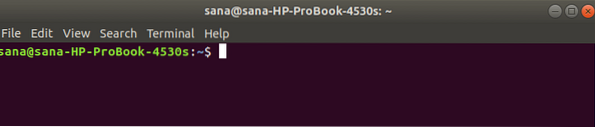
Trin 2: Føj Grub Customizer PPA-lager til dit system
Indtast følgende kommando for at tilføje Grub Customizer PPA-lager til dit system. Dette hjælper dig med at installere den nødvendige software og gør det også muligt for dit system at hente opgraderinger og opdateringer fra det tilføjede lager i fremtiden.
$ sudo add-apt-repository ppa: danielrichter2007 / grub-customizer
Tip: I stedet for at skrive kommandoen kan du kopiere den herfra og indsætte i terminalen ved hjælp af Ctrl + Shift + V eller ved at bruge indstillingen Indsæt fra højreklikmenuen.
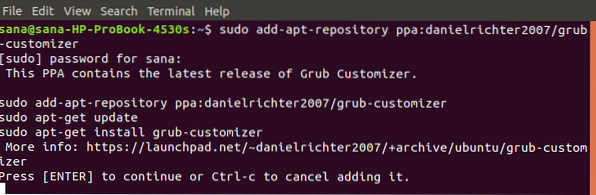
Bemærk, at kun en autoriseret bruger kan tilføje, fjerne og konfigurere software på Ubuntu. Indtast adgangskoden til sudo, hvorefter PPA-arkivet føjes til dit system.
Trin 3: Opgrader dit systems arkivindeks
Det næste trin er at opdatere dit systems arkivindeks gennem følgende kommando:
$ sudo apt-get opdatering
Dette hjælper dig med at installere den senest tilgængelige version af en software fra Internettet.
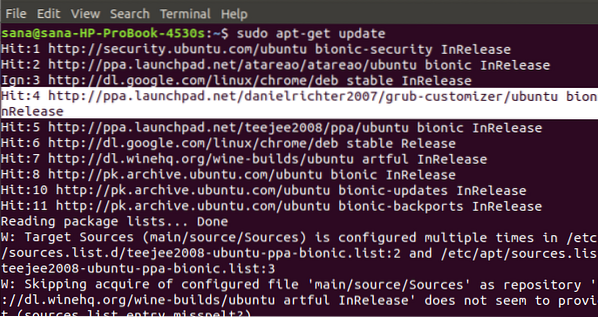
Trin 4: Installer Grub Customizer
Nu hvor du er færdig med alle nødvendige forudsætninger for at installere Grub Customizer, skal du bruge følgende kommando som sudo for at installere den på dit system:
$ sudo apt-get install grub-customizer
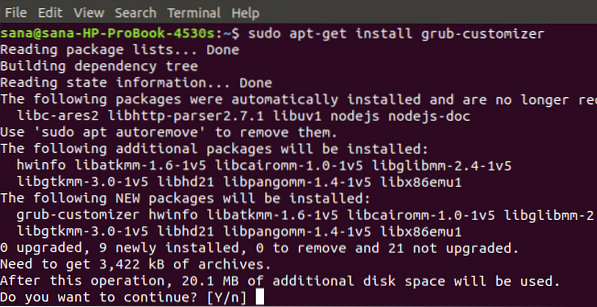
Systemet beder dig om en Y / n-mulighed for at fortsætte med installationsproceduren. Indtast Y for at fortsætte, hvorefter softwaren installeres på dit system.
Trin 5: Bekræft installation af Grub Customizer
Når du har installeret Grub Customizer, kan du bruge en af følgende to muligheder for at sikre, at den faktisk er installeret på dit system:
$ grub-customizer --version
$ grub-customizer -v

Ovenstående output viser, at Grub Customizer version 5.1.0, som er den nyeste version af softwaren, er installeret på mit system.
Start Grub Customizer
Du kan starte Grub Customizer gennem kommandolinjen ved at indtaste følgende kommando:
$ grub-tilpasning
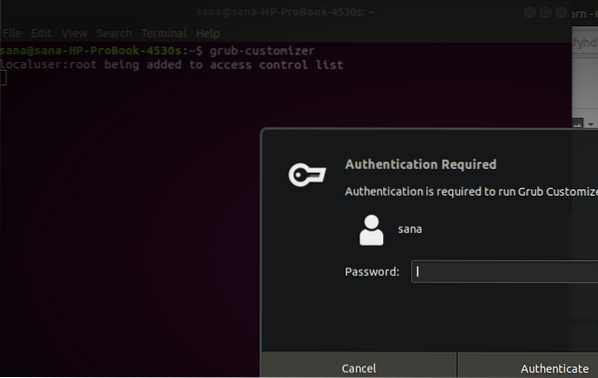
Softwaren kræver rodadgang for at køre softwaren, da kun en autoriseret bruger kan foretage konfigurationer til systemet Grub.
Indtast adgangskoden til root, og klik på knappen Godkend, hvorefter Grub Customizers brugergrænseflade startes på dit system.
Alternativt kan du starte softwaren via søgeresultaterne i system Dash som følger:
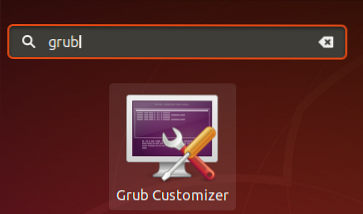
Sådan ser Grub Customizer UI ud:
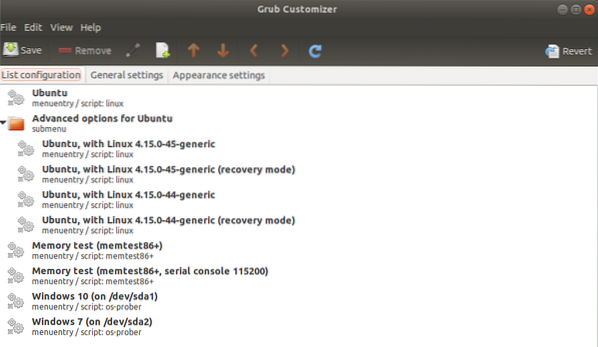
Sådan afinstalleres?
Hvis du nogensinde vil fjerne Grub Customizer fra dit system, kan du gøre det ved at indtaste følgende kommando i din Ubuntu Terminal:
$ sudo apt-get remove grub-customizer
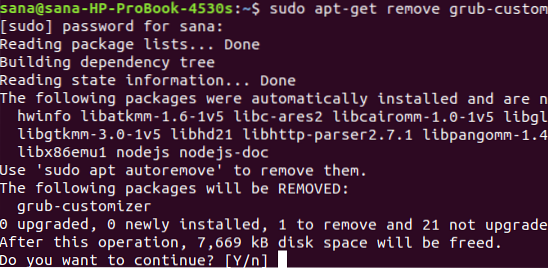
Systemet beder dig om en Y / n-mulighed for at fortsætte med afinstallationsproceduren. Indtast Y for at fortsætte, hvorefter softwaren fjernes fra dit system.
Hvis du ikke længere vil beholde det PPA-lager, som du havde brugt til at installere Grub Customizer, kan du fjerne det ved hjælp af følgende kommando:
$ sudo rm / etc / apt / sources.liste.d / danielrichter2007-ubuntu-grub-customizer-bionic.liste

Alternativt kan du bruge hjælpeprogrammet Software og opdateringer fra GUI for at fjerne PPA.
Du kan udforske det sande potentiale i Grub Installer ved at installere det og give et nyt udseende, fornemmelse og opførsel til din Grub boot loader.
 Phenquestions
Phenquestions



